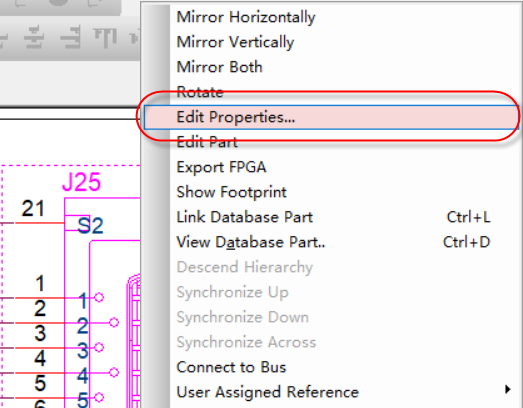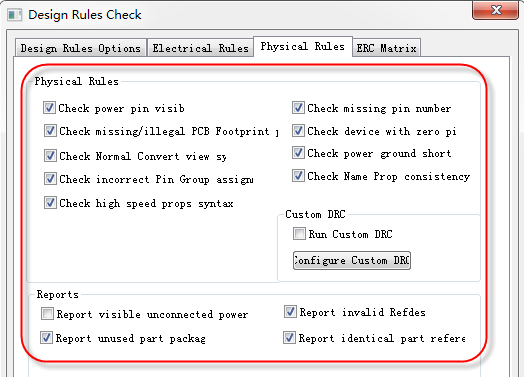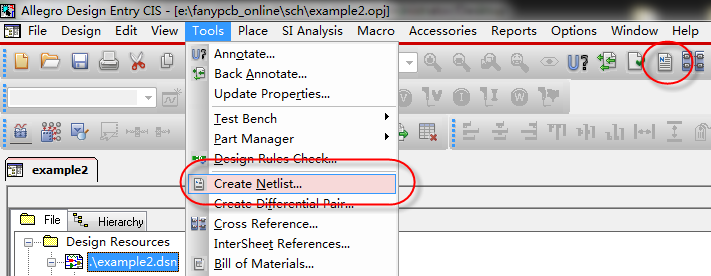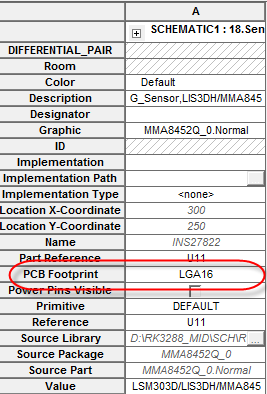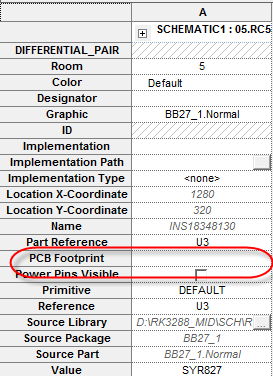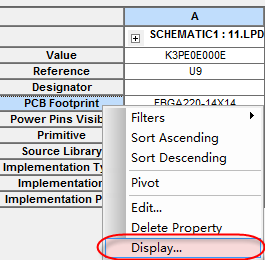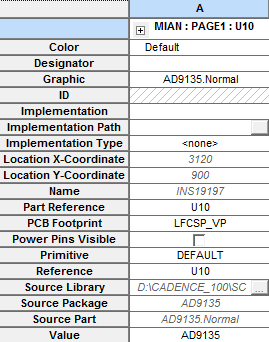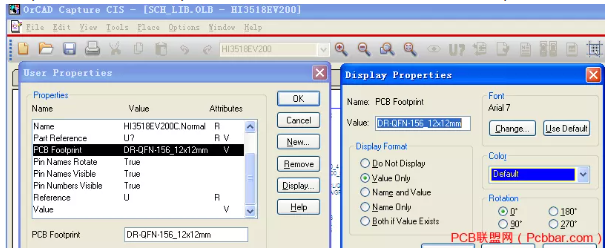- 全部
- 默认排序
答:这里我们分为两种情况进行分析,一种是在绘制原理图库的时候,怎么显示与隐藏元器件封装名称;另外一种是在绘制原理图的时候,怎么显示与隐藏元器件封装名称。① 绘制原理图库时隐藏PCB封装的操作步骤如下;第一步,打开所要隐藏PCB封装名的库文件,点击菜单Options→Part Properties编辑属性;第二步,在弹出的属性框中点击右侧New…,新建属性,Name填写PCB footprint,Value值填写相对应的封装名,如图2-50所示;第三步,选中新加的PCB Footprin
答:第一步,双击需要匹配的元器件,编辑改元器件的属性;第二步,在弹出的元器件的属性中,点击Pivot菜单,可以对属性框进行横向的或者是竖向的显示;第三步,找到PCB footprint那一栏,填入该元器件需要匹配的PCB封装名称,即可完成对改器件的PCB封装匹配,如图3-46所示; 图3-46元器件单个PCB封装匹配示意图第四步,对于IC类的器件,由于它的封装是固定的,我们再创建原理图库封装的时候,就把该元器件PCB封装名称填上,这样后期就不用再匹配PCB封装了, 如图3-
答:第一步,切换到原理图目录页,选中原理图根目录或者是其中某一页的原理图,点击右键,编辑器件属性,如图3-48所示; 图3-48 编辑元器件属性示意图第二步,打开器件的属性框,找到PCB footprint这一栏,批量填入元器件的封装即可,这样原理图中所有的器件封装都匹配了,如图3-49所示: 图3-49 编辑元器件属性示意图第三步,对于所有的封装,我们可以在原理图绘制页面进行显示,操作如下:任意打开一页原理图页面,框选所有的元器件,点击右键
答:orcad进行物理DRC检测时,如图3-65所示,需要对检查的每一项参数进行设置,每个参数的含义如下所示: 图3-65 物理规则检查参数设置示意图Check power pin visible:检测电源属性的管脚是否显示了管脚名称与编号;Check missing/illegal PCB footprint:检测封装名称是否填写。是否含有非法字符;Check Normal convert view system:检测一个部件的正常视图上的pin号是否与转换视图上的pin号不同;Ch
答:orcad产生Cadence Allegro的网表的操作步骤如下;第一步,选择原理图根目录,执行菜单Tools→Creat Netlist,或者是点击菜单栏上的图标,调出产生网表的界面,如图3-74所示; 图3-74 输出网表示意图第二步,弹出的输出网表界面中选择Other选项,来输出第三方网表,如图3-75所示,在Formatters栏中选择orTelesis.dll选项,上面的Part Value栏需要用PCB footprint来代替,不然会产生错误;
答:在使用Orcad软件输出Allegro第一方网表,出现如下错误:#1 ERROR(ORCAP-36052): Value for property PCB footprint contains carriage return for U11.解决的办法如下所示:第一步,错误的描述是这个器件的封装名称中含有回车键,所以在检查的时候不容易看出,需要将这个回车删除即可;第二步,找到报错的器件U11,双击这个器件,编辑器件属性,找到PCB footprint这一栏,删除掉封装名名称后面的空格,如图3
答:在使用Orcad软件输出Allegro第一方网表,出现如下错误:#1 ERROR(ORCAP-36002): Property "PCB footprint" missing from instance U3: HI3716MDMO3B_VER_A, ETH PHY_12 (3.95, 1.35).解决的办法如下所示:第一步,错误描述是封装PCB footprint的缺失,缺失的器件是U3,含义就是U3这个器件在绘制原理图时没有做封装的匹配,这一栏是空的;第二步,在原理图中找到U3这个器件,
答:我们看到Orcad绘制的原理图,很多的时候原理图的封装属性都是不显示的,为了更加方便原理图的设计,我们讲解一下如何显示元器件的封装名,操作如下:第一步,选中需要显示封装属性的元器件,点击鼠标右键,下拉菜单Edit-Properties,编辑器件属性,如图3-214所示; 图3-214 编辑元器件属性示意图第二步,在弹出的属性编辑对话中,我们在下边栏选择Parts属性,找到封装属性这一栏,PCB footprint,;第三步,然后在封装属性这一栏,点击鼠标右键
答:在使用orcad绘制原理图的过程中,需要对每一个元器件进行封装的指定,否则没有指定封装,在输出网表的时,会产生错误。指定器件封装的方法如下:第一步,在orcad原理图中,双击该器件,会弹出改器件的属性框,如图4-1所示; 图4-1 元器件属性框示意图第二步,在元器件的属性框中,我们可以找到有一栏叫做PCB footprint,这一栏就是改器件的封装名称,我们只需要在这一栏填上相对应的封装名称即可;最后,在PCB footprint这一栏所填写的封装名称必须与PCB建立的
出现的原因:在原理图库中绘制了一个带有多个part的封装(HI3518EV200),但未设置PCB footprint。在dsn空间的一个原理图内,通过Edit Part修改改器件的PCB footprint时候,会因为dsn空间内的元器件封装与sch_lib.olb元件库的封装不同,导致会把修改后的封装保存到dsn空间内的Design Cache,并将名字修改为HI3518EV200_x。

 扫码关注
扫码关注